Her yeni SQL Server + EF Core projesi oluştururken tekrar – tekarar connection string oluşturmam gerekiyor ve bu gerçekten sıkıcı bir hal aldı, bu yazıca Connection String nasıl oluşturulur ve proje içinde appsettings.json içindeki bu connection string ve diğer değerlere nasıl erişilir bundan kendi dilimce bahsedeceğim ve ihtiyaç oldukça ben de sen de bu kaynağı takip ederek kullanabiliriz.
Connection String Nedir?
Connection String uygulamaların veritabanına nasıl bağlanacağı bilgisini saklayan bir metin değeridir aslında. İçerisinde Server, veritabanı adı, şifre, gibi bilgiler barındırır.
İçeriği şu bileşenlerden oluşabilir:
- Server(Sunucu adresimiz)
- Database(Veritabanı adımız)
- Trusted_Connection(Windows oturumu ile bağlan:Şifre gerektirmez)
- TrustServerCertificate(Sertifika hatalarını yoksay)
- Password(Şifre)
- User Id(Kullanıcı adı)
Connection String(Veritabanı bilgileri) Nereden Alınır?
Connection string oluşturuken tüm durumlarda Server ve Database yani sunucu adrsi ve veritabanı adı gereklidir.
Eğer SQL Server Management Studio Kullanıyorsanız aşağıdaki şekilde bu bilgilere erişebilirsiniz.
Örnek Windows Authentication Database Connection String
Connection String:
"Server=SERVERNAMEVALUE;Database=DATABASENAMEVALUE;Trusted_Connection=True;TrustServerCertificate=True"appsettings.DEVELOPMENT.json son hali:
{
"ConnectionStrings": {
"DefaultConnection": "Server=GOKHAN\\SQLEXPRESS;Database=MyECommerceDB;Trusted_Connection=True;TrustServerCertificate=True"
},
}
- Yöntem Açılış Ekranı:
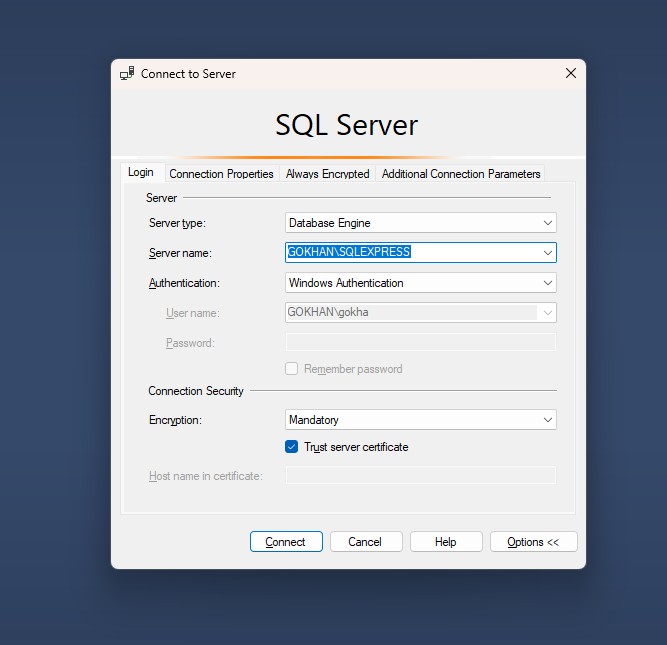
Burada “Server Name” yazan yerde hali hazırda conneciton string için “Server” Kısmı bulunmaktadır ve gördüğünüz gibi Authenticationkısmı da “Windows Authentication” yani şifre gerektirmeyen bir yöntemdir.
2.Veritabanı Adı
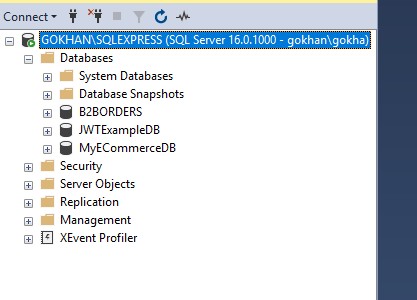
Veritabanı adına da listelenen veritabanları üzerinden ulaşabilirsiniz. Aynı şekilde veritabanına sağ tıklayarak Properties > View Connection Properties bağlantısı üzerinden de veritabanı adına ve server adresine ulaşabilirsiniz.
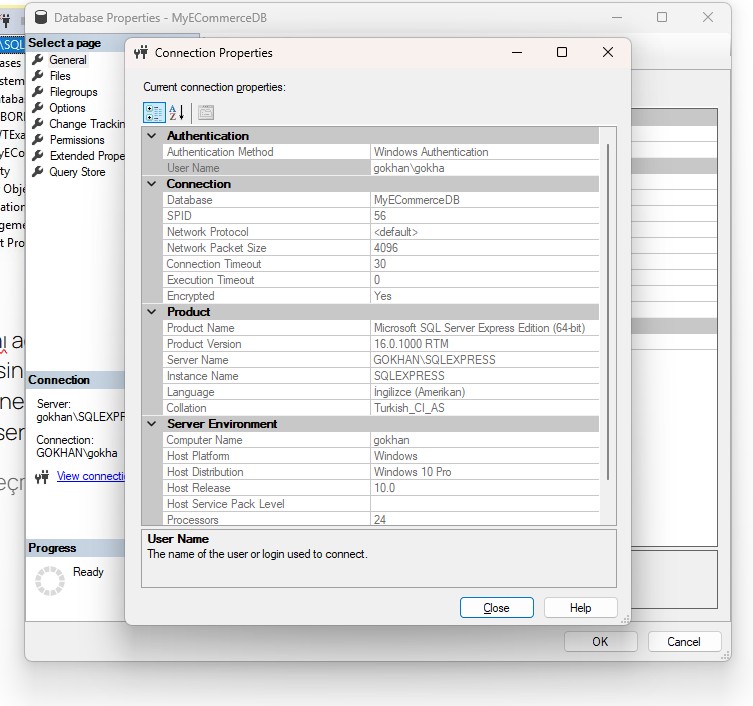
Ekranda Server Name ve Database bilgileri yer alıyor. bunları kullanarak connection string deki istediğiniz alanları düzenleyebilirsiniz.
Örnek Kullanıcı Adı ve Şifre Girişi için Connection String
Eğer veritabanınızı özel kullanıcı adı ve şifre ile oluşturduysanız örnek connection string şu şekilde olacak
"Server=localhost;Database=BookStoreDb;User Id=username1;Password=YourPassword123;TrustServerCertificate=True;"appsettings.DEVELOPMENT.json son hali
{
"ConnectionStrings": {
"DefaultConnection": "Server=localhost;Database=BookStoreDb;User Id=username1;Password=YourPassword123;TrustServerCertificate=True;"
}
}
İhtiyaç duydukça buradan girip kendi connection string’ini oluşturabilirsin.

Bir yanıt yazın